윈도우 10에서 절전 모드는 전력 소비를 줄이고 컴퓨터의 수명을 연장하는 데 중요한 역할을 합니다. 절전 모드를 설정하면 사용하지 않을 때 자동으로 시스템이 저전력 상태로 전환되어 에너지를 절약할 수 있습니다. 반면, 필요에 따라 절전 모드를 해제하고 싶을 때도 간편하게 설정을 변경할 수 있습니다. 이 글에서는 윈도우 10에서 절전 모드를 설정하고 해제하는 방법에 대해 자세히 알아보도록 할게요!
절전 모드란 무엇인가?
절전 모드의 정의
절전 모드는 컴퓨터가 일정 시간 동안 사용되지 않을 때 자동으로 저전력 상태로 전환되는 기능입니다. 이 기능은 시스템의 하드웨어와 소프트웨어를 효율적으로 관리하여 전력을 절약하고, 장시간 사용하지 않을 경우에도 에너지를 아낄 수 있게 도와줍니다. 기본적으로는 화면을 끄고 CPU 활동을 최소화하여 작동하지만, 이러한 절전 모드가 활성화되면 물리적으로도 기기의 열이 줄어들어 발열 문제를 완화할 수 있습니다.
절전 모드의 필요성
컴퓨터를 사용하는 환경에서는 전력 소비가 중요한 요소로 작용합니다. 특히 노트북 사용자에게는 배터리 수명 연장을 위해 필수적인 기능입니다. 절전 모드를 통해 불필요한 전력 소모를 줄이고, 따라서 배터리 사용 시간을 늘릴 수 있으므로 매우 유용합니다. 또한, 데스크탑 사용자에게도 지속적인 전력 절약이 가능하며, 환경 보호 측면에서도 긍정적인 영향을 미친다고 할 수 있습니다.
절전 모드와 다른 전원 옵션 비교
절전 모드는 Hibernate(최대 절전)나 Sleep(슬립)과 같은 다른 전원 관리 옵션과 구분됩니다. 슬립 모드는 메모리에 데이터를 유지하면서 저전력 상태로 들어가는 반면, 최대 절전은 RAM의 내용을 디스크에 저장하고 모든 것을 끄는 방식입니다. 이러한 차이를 이해하면 자신의 사용 패턴에 맞춰 적합한 옵션을 선택하는 데 도움이 됩니다.
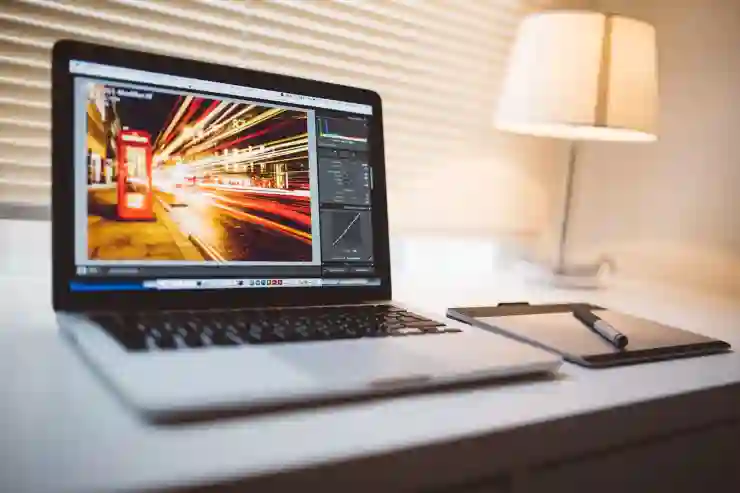
윈도우10 컴퓨터 절전 모드 설정 및 해제하기
윈도우 10에서 절전 모드 설정하기
설정 메뉴 접근하기
윈도우 10에서 절전 모드를 설정하려면 먼저 ‘설정’ 메뉴에 접근해야 합니다. 이를 위해 시작 버튼을 클릭한 후 톱니바퀴 아이콘인 ‘설정’을 선택합니다. 이후 ‘시스템’ 항목으로 들어가면 여러 가지 옵션을 볼 수 있는데, 그 중 ‘전원 및 절전’ 항목을 찾아 클릭합니다.
절전 설정 조정하기
‘전원 및 절전’ 메뉴에 들어가면 화면과 컴퓨터의 잠금 시간을 설정할 수 있는 옵션이 나타납니다. 여기서 원하는 시간 간격을 선택함으로써 사용자가 직접 원하는 시점에 컴퓨터가 절전 모드로 들어가도록 조정할 수 있습니다. 예를 들어, ‘배터리 사용 시’와 ‘플러그 연결 시’ 각각의 시간을 다르게 설정할 수도 있어 다양한 상황에 맞게 최적화를 할 수 있습니다.
추가적인 전원 계획 설정하기
간혹 기본 제공되는 전원 계획 외에도 추가적인 세부 조정을 원할 때는 ‘추가 전원 설정’ 링크를 클릭하여 더욱 상세한 옵션들을 탐색할 수 있습니다. 여기서는 고급 전원 설정을 통해 CPU 성능이나 하드 드라이브의 비활성화 시간 등을 직접 지정함으로써 나만의 맞춤형 전원 계획을 만들 수 있습니다.
윈도우 10에서 절전 모드 해제하기
해제 방법 소개
필요할 경우 언제든지 쉽게 절전 모드를 해제할 수 있습니다. 앞서 설명한 ‘설정’ 메뉴에서 다시 한번 ‘시스템’ 그리고 ‘전원 및 절전’ 항목으로 가야 합니다. 여기서 각 항목에서 지정했던 시간을 변경하거나 아예 ‘없음’으로 설정함으로써 컴퓨터가 자동으로 절전 상태로 진입하지 않도록 할 수 있습니다.
빠른 실행 방법 사용하기
또한, 윈도우 10에서는 빠른 실행 버튼인 작업 표시줄에서도 쉽게 접근하여 바로바로 절전을 해제하거나 활성화할 수 있는 방법이 존재합니다. 작업 표시줄 우측 하단의 배터리 아이콘을 클릭하면 간단하게 현재 상태를 확인하고 즉각적으로 변경하는 것이 가능합니다.
절전에 대한 인식 변화
컴퓨터를 자주 사용하는 사용자라면 꼭 필요한 순간에만 이 기능을 해제해야 합니다. 불필요하게 컴퓨터를 켜놓지 않고 필요한 순간만 작동하도록 관리함으로써 보다 효과적인 에너지 관리를 할 수 있으며, 이는 결국 장기적으로 봤을 때 비용 감소와 함께 환경 보호에도 기여하게 됩니다.
다양한 장치에서의 적용 가능성
노트북과 데스크탑 차이점 이해하기
노트북은 일반적으로 배터리 기반으로 동작하므로 절전 모드를 활용하는 것이 특히 중요합니다. 반면 데스크탑은 항상 플러그에 연결되어 있기 때문에 상대적으로 덜 신경 쓰일 수도 있지만 여전히 에너지를 아끼고 싶다면 동일한 방식으로 적용 가능합니다.
태블릿과 모바일 기기에서의 활용
윈도우 10 태블릿이나 모바일 기기에서도 유사한 방식으로 절전 기능을 조정할 수 있으며, 이는 휴대성과 관련된 이점을 극대화하는데 도움이 됩니다. 대부분의 경우 기본값 그대로 두어도 무방하지만 필요시에는 사용자 개개인의 라이프스타일에 따라 적절히 커스터마이징 할 필요성이 생깁니다.
게임 중에도 고려해야 할 점들
게임 중에는 성능 최적화를 위해 일시적으로 절전을 해제해 두는 것이 좋습니다만, 긴 게임 세션 후에는 반드시 다시 설정해 주어야 합니다. 이를 통해 체계적인 관리뿐만 아니라 예상치 못한 데이터 손실 방지도 예방할 수 있습니다.
결론 없이 마무리하겠습니다.
정리해봅시다
절전 모드는 전력을 절약하고 기기의 열을 줄이는 데 도움을 주는 유용한 기능입니다. 사용자는 윈도우 10에서 간편하게 절전 모드를 설정하거나 해제할 수 있으며, 다양한 장치에서 활용할 수 있습니다. 노트북과 데스크탑의 차이점을 이해하고 상황에 맞게 절전 모드를 조정하는 것이 중요합니다. 이러한 관리 방법은 에너지 효율성을 높이고 환경 보호에도 기여할 수 있습니다.
더 알고 싶은 정보
1. 절전 모드와 슬립 모드의 차이점에 대한 자세한 설명이 필요합니다.
2. 노트북 사용 시 절전 모드 활성화의 이점과 단점에 대해 알아보세요.
3. 특정 프로그램이나 작업 중 절전 모드를 어떻게 설정할 수 있는지 궁금합니다.
4. 다른 운영 체제에서의 절전 기능 설정 방법도 비교해보고 싶습니다.
5. 절전 모드 관련 최신 기술 동향이나 업데이트 소식이 있다면 알고 싶습니다.
주요 포인트 요약
절전 모드는 사용하지 않을 때 자동으로 저전력 상태로 전환하여 에너지를 절약하는 기능이다. 윈도우 10에서는 손쉽게 설정 및 해제가 가능하며, 노트북과 데스크탑 사용자 모두에게 유용하다. 게임 중 성능을 위해 일시적으로 해제할 수 있으며, 다양한 장치에서도 활용 가능하다. 이를 통해 비용 감소와 환경 보호에 기여할 수 있다.
